Cách sử dụng ứng dụng Kahoot tạo trắc nghiệm trực tuyến
Việc ứng dụng khoa học công nghệ vào công tác giảng dạy ngày càng được phát triển rộng rãi. Kahoot là một công cụ dùng để thiết kế những bài trắc nghiệm trực tuyến rất hữu ích dành cho các thầy cô. Sau đây là cách sử dụng ứng dụng Kahoot tạo trắc nghiệm trực tuyến.
1. Tạo lập phòng chơi trắc nghiệm trong Kahoot
Bước 1: Truy cập vào trang https://create.kahoot.it/login . Tạo tài khoản bằng cách chọn GET MY FREE ACCOUNT hoặc đăng nhập qua Microsoft và Google mail.
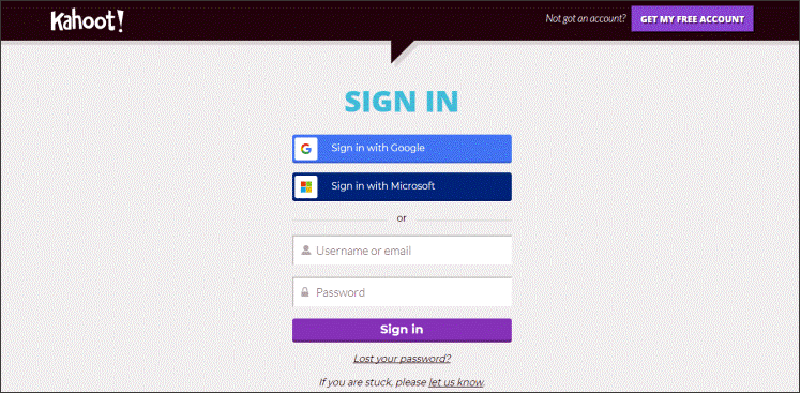
Bước 2: Sau khi đăng nhập xong, màn hình chính sẽ hiện ra. Chọn NewK! để tạo một bài trắc nghiệm.
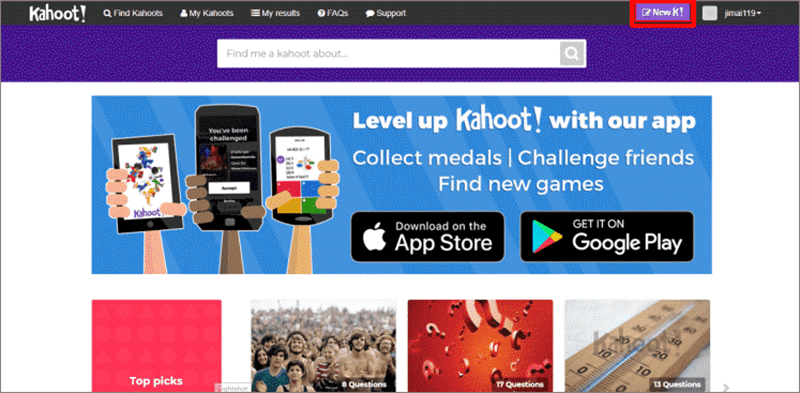
Bước 3: Chọn thể loại Kahoot mà bạn muốn tạo. Tại bài hướng dẫn này chúng ta chọn Quiz

- Quiz câu hỏi dạng trắc nghiệm
- Discussion: Thảo luận
- Jumble: Sắp xếp vị trí
- Survey: Khảo sát, thu thập ý kiến
Bước 4: Điền những thông tin cơ bản về bộ trắc nghiệm. Sau đó chọn Ok,Go
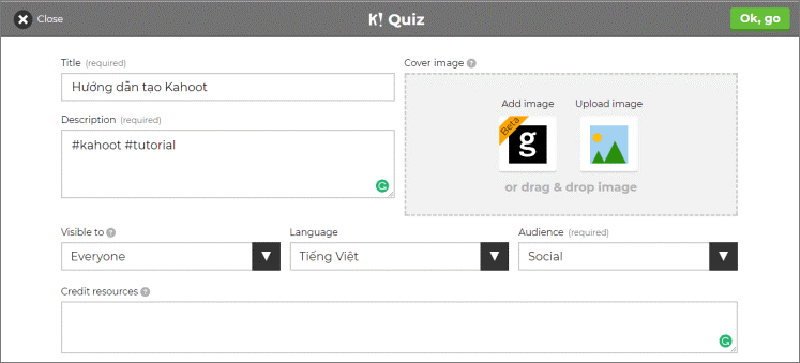
Bước 5: Bậy giờ chúng ta bắt đầu thêm những câu hỏi. Chọn Add Question.
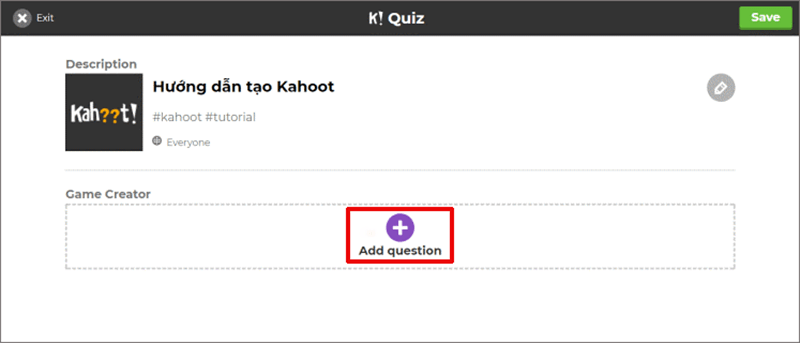
Bước 6: Điền thông tin của câu hỏi –> chọn đáp án đúng
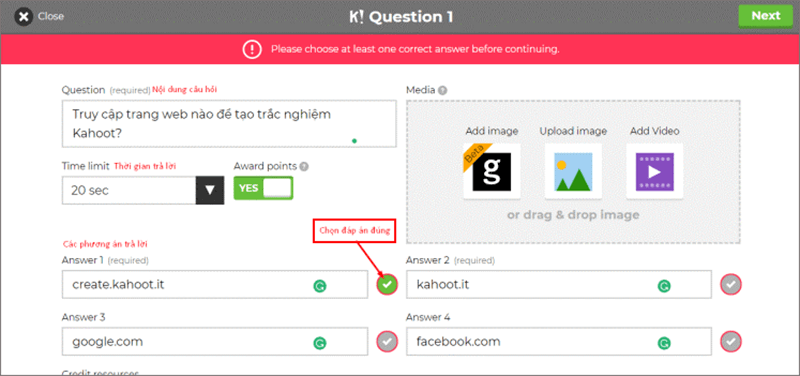
- Question: Nội dung câu hỏi
- Time limit: Giới hạn thời gian
- Answer 1,2,3..: Các phương án trả lời
Bước 7: Chọn Save để lưu phần trắc nghiệm
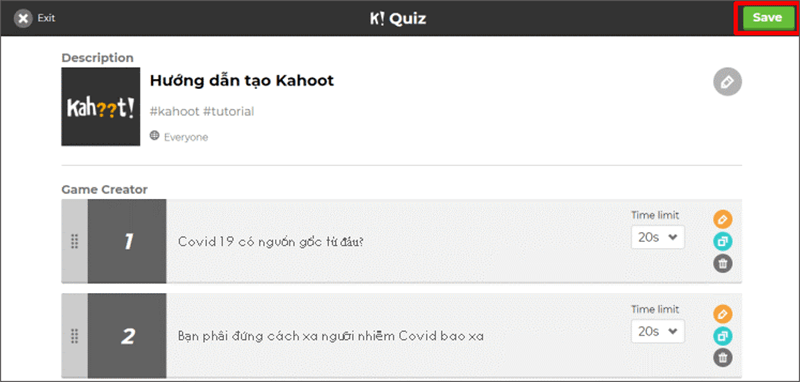
Bước 8: Chọn Play it để bắt đầu trắc nghiệm

Màn hình sau đó sẽ hiện ra như sau, chọn chế độ chơi mà bạn mong muốn, ở đây chúng ta chọn 1:1 – Classic
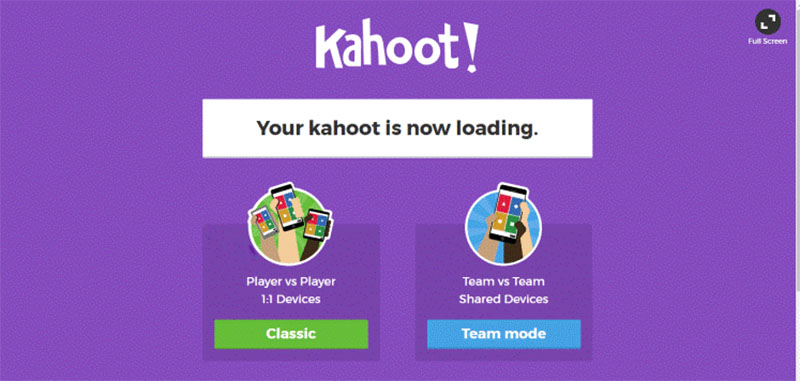
- Classic: Kiểu trắc nghiệm 1:1 truyền thống.
- Team mode: Chơi đội nhóm
Bước 9: Website sẽ chuyển hướng đến trang chờ người chơi. Đợi số người chơi đủ, các bạn nhấn START để bắt đầu
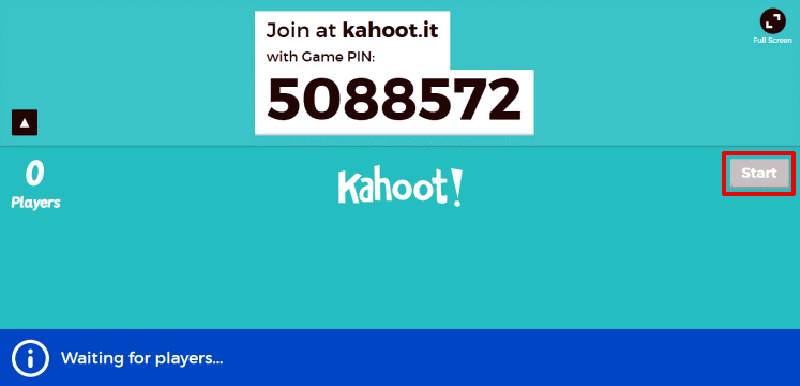
2. Tham gia phòng chơi trắc nghiệm Kahoot
Bước 1: Truy cập https://kahoot.it/ . Nhập mã số phòng chơi
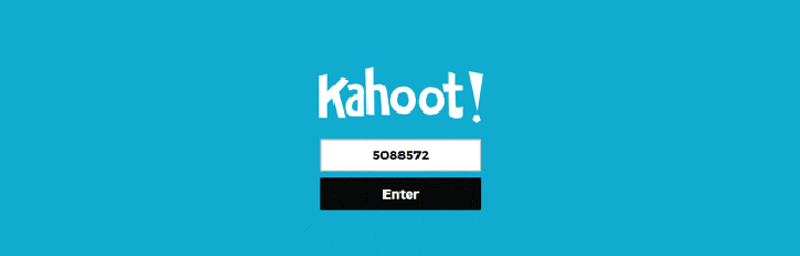
Bước 2: Chọn nick name cho mình rồi nhấn Ok,GO!
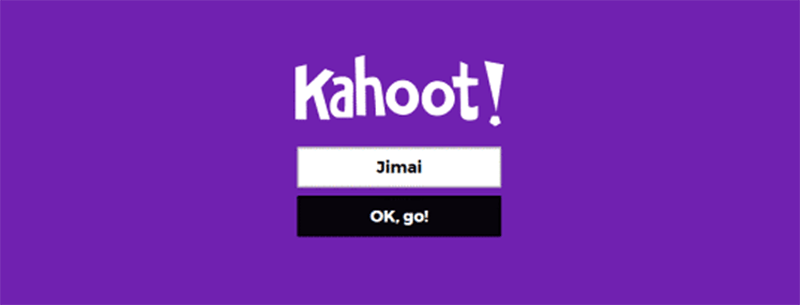
3. Cách sử dụng Kahoot hiệu quả
1. Khuyến khích trẻ sử dụng công nghệ và cạnh tranh lành mạnh… kahoot với các thiết kế và tính năng hấp dẫn sẽ giúp trẻ có sự cạnh tranh một cách công bằng về khả năng đưa ra câu hỏi nhanh nhất và nhiều nhất.
2. Hãy giảm âm lượng xuống mức nhỏ nhất. Đôi khi tiếng nhạc trong trò chơi khá lớn, nó khiến học sinh mất tập trung hoặc gây ồn ào. Tốt nhất bạn nên hạn chế tiếng nhạc trong quá trình sử dụng.
3. Sử dụng kết quả để điều khiển các hoạt động. Giáo viên nên sử dụng các dữ liệu như cách để tổ chức và hấp dẫn từng nhóm học sinh
4. Đánh giá mức độ nắm kiến thức kahoot sẽ rất hiệu quả cho việc đánh giá những kiến thức, kĩ năng, khái niệm mà học sinh đã học.
5. Bạn không mất thời gian để phản hồi đến từng cá nhân học sinh. Bạn có thể biết chính xác được những học sinh không có khả năng đưa ra câu trả lời.
6. Giáo viên có thể sử dụng sau khi kết thúc giờ học hay kết thúc một hoạt động.
7. Sử dụng nó cho việc ôn tập cũng là một cách hiệu quả để học sinh tham gia tích cực hơn.
8. Hoạt động để giết thời gian: khi bạn bị giao trông lớp cho một giáo viên khác hay đơn giản là bạn muốn giết thời gian rỗi trong lớp học hãy chuẩn bị sẵn các câu hỏi trong tài khoản Kahoot của mình.
9. Khởi động đầu giờ học. Giáo viên sử dụng để lôi cuốn học sinh tham gia, ôn lại những gì học sinh đã học buổi trước.
10. Đánh giá kiến thức học sinh trước khi bắt đầu bài học mới. Giáo viên sử dụng nó để thu được phản hồi toàn lớp học về những kiến thức nền trước khi bắt đầu một nội dung mới.
11. Giải thích sau mỗi câu hỏi, mỗi khi học sinh trả lời xong một câu hỏi hãy yêu cầu học sinh giải thích về câu trả lời, tại sao câu trả lời đó là đúng hoặc sai.
4. Video hướng dẫn tạo trò chơi trên Kahoot
Mời các bạn tham khảo thêm tại mục thủ thuật văn phòng trong phần tài liệu.
- Hướng dẫn sử dụng Google Classroom để học online
- Cách cài đặt và sử dụng Teamlink học trực tuyến miễn phí
- Cách sử dụng Nearpod trong dạy học